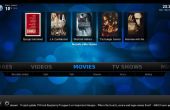Paso 7: Paso 7: actualizaciones y próximos pasos
Actualizaciones
Actualizar el software instalado en la Raspberry Pi 2 para obtener correcciones para errores, parches para agujeros de seguridad y nuevas características. Actualizar, XBian, el arranque y luego ir a sistema, configuración, XBian, actualizar. Debido a un error en la versión de XBian he descargado, no aparece las entradas en el menú de XBian, pero después de instalar actualizaciones, este problema fue resuelto. La actualización es la cuarta desde la parte superior. Una vez usted seleccione Actualizar, seleccione Buscar actualizaciones. El proceso de actualización por primera vez toma alrededor de media hora una buena conexión a internet.
Añadir los medios de comunicación
Puede Agregar archivos de música y vídeo que tienes al centro de los medios de comunicación por cargarlas en tu tarjeta MicroSD (si es bastante grande), colocar en una unidad USB, o colocándolos en un disco duro USB. Para una lista de formatos de archivo soportados por Kodi, ver http://kodi.wiki/view/Features_and_supported_form... . Reproducir MPEG-2 (un formato común que también se utiliza para los DVD) o vídeo VC-1 (usado para algunos discos Blu-ray) en la frambuesa Pi 2 requiere de licencias adquiridas. Ver http://kodi.wiki/view/Features_and_supported_form... para más detalles.
Para poder utilizar un disco duro USB con el Raspberry Pi, debe tener una fuente de alimentación separada. Esto es porque los discos duros requieren una gran cantidad de energía adicional para sus motores y la frambuesa Pi no puede suministrarlo. O usuario un disco duro que incluye su propia corriente alterna adaptador de corriente, o utilizar la unidad con un concentrador USB. Un concentrador USB tiene además una fuente de corriente alterna de su propio para el cable USB que conecta a un ordenador (en este caso, el Raspberry Pi). Conecte el cable USB del disco duro externo en el concentrador USB y conecte el cable USB del hub alimentado en la Raspberry Pi.